Как настроить канал в Телеграм?
Создание Telegram-канала
Аудитория мессенджера Telegram расширяется с каждым днем. И пользуются им люди повсеместно. Столь высокая популярность связана не только с удобными функциями общения, но и с отношением разработчиков. Дело в том, что они регулярно улучшают свое детище, добавляя в него новые возможности. Появление каналов — яркий тому пример. Хоть функция очень популярна, но не все знают ее нюансы. Для интересующихся мы подготовили подробную инструкцию, как создать канал в Телеграм.

| Рекомендуем! InstallPack | Стандартный установщик |
Официальный дистрибутив Telegram | Тихая установка без диалоговых окон | Рекомендации по установке необходимых программ | Пакетная установка нескольких программ |
|---|
Download-tlgm.ru рекомендует InstallPack, с его помощью вы сможете быстро установить программы на компьютер, подробнее на сайте.
Порядок действий
Несмотря на кажущуюся сложность, в действительности процедура предельно простая. Для вашего удобства мы распишем ее в пошаговом формате. Выполнять все можно и в мобильном приложении, и в онлайн-версии, и в стационарном клиенте.
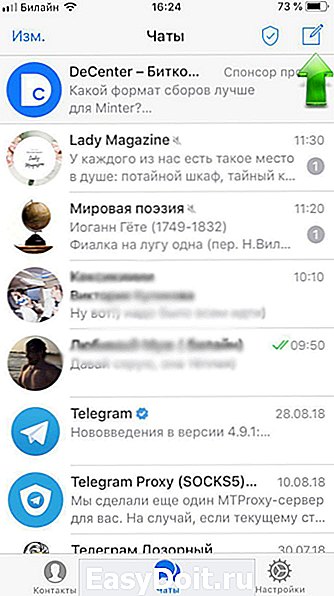
- В общем списке присутствует пункт «Создать канал». Вот его вам и нужно выбрать.

- Отобразятся краткие сведения о выполняемом действии. Переходите к следующей странице, нажав на соответствующую кнопку.
- Теперь стоит придумать имя для вашего сообщества. Желательно записать что-то лаконичное, но отражающее общую тематику.
- Следующая графа — описание. По нему читатели должны понимать, какого рода контент они здесь увидят. Если вы планируете музыкальные публикации, то укажите жанры, и так далее.

- Когда закончите с указанием первичных данных, нажмите на «галочку».
- Следующий этап — выбор типа сообщества. Оно может быть либо публичным (общедоступным и видным в поиске), либо частным (туда нужно приглашать пользователей или распространять специальную ссылку).

- Для публичного типа нужно придумать короткую ссылку. Во втором случае она будет сгенерирована автоматически.
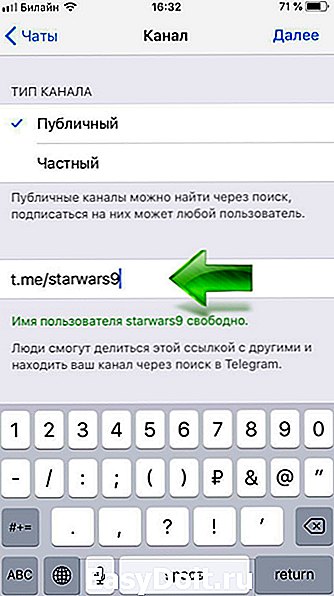
- Настроив видимость, переходите к следующей странице.
- Теперь выберите людей из списка контактов, которых вы хотите пригласить. Но данный этап можно и пропустить.
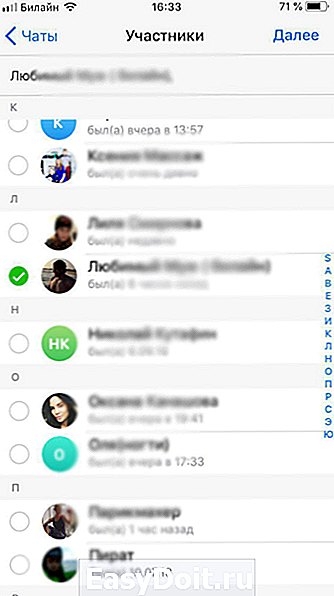
Вот так легко самостоятельно открыть канал в Телеграмме. А теперь мы перейдем к основным нюансам его настройки.
Если у вас возникли какие-либо проблемы в процессе, то настоятельно рекомендуем обновить мессенджер (ссылка на статью по обновлению) и повторить описанные шаги.
Давайте разберемся с администрированием ранее созданного сообщества, вернее, с основными его нюансами. В первую очередь стоит поставить миниатюру. Делается это так:
- Перейдите к нужному каналу.
- Нажмите на его заголовок сверху.
- Здесь легко найти кнопку с фотоаппаратом. Она и отвечает за установку миниатюры.
- Выберите понравившуюся картинку из галереи устройства.

А если вы в окне просмотра нажмете на «шестеренку», то откроется страница просмотра. Здесь доступны следующие опции:
- «Описаниеканала» — изменение основных настроек: имя, описание, приватность, ссылка и наличие подписей. Помимо этого, есть кнопка полного удаления.
- «Недавние действия» — история изменения содержимого.
- «Администраторы» — выбор администраторов.
- «Чёрный список» — разблокировка заблокированных участников.
В заключение речь пойдет о развитии сообщества в мессенджере.
Создание канала в Telegram — это только первый шаг, если вы планируете его развитие. Следом должно идти наполнение контентом. В идеале — стоит составить план продвижения. Подробный материал по раскрутке изложен здесь. А пока мы предложим несколько ключевых советов:
- Контент— на первом месте. Читателя нужно чем-то заинтересовать. В нашем случае речь, разумеется, о публикуемых материалах. Они должны быть интересными и, желательно, уникальными.
- Периодичность. Желательно выстроить какой-то план публикаций. Пополнение сообщества не должно происходить слишком часто (пользователей будут напрягать постоянные уведомления) или слишком редко. Стоит найти золотую середину.
- Целостность. Канал стоит посвящать какой-то отдельной тематике. Читатели просто не поймут, если вчера пост был о животных, а теперь им на глаза попался материал по кораблестроению в древние века. Но с другой стороны, такой подход может стать «фишкой». Но все же «солянку» контента лучше не допускать, сосредоточившись на чем-то одном.
download-tlgm.ru
Как создать и настроить канал: пошаговая инструкция
Создать свой канал может абсолютно любой пользователь. Рассмотрим пошаговую инструкцию по его созданию, основные настройки и некоторые нюансы и ограничения, с которыми придётся столкнуться.
Пошаговая инструкция создания канала
В главном пользовательском меню нажатием на Создать канал .
Заполняем графы с названием канала (обязательно) и его описанием (необязательно). Имя и описание канала имеют ограничение по символам – 255.
Выбираем доступность канала. Он может быть публичным или приватным.
В публичный канал может вступить любой желающий. Пользователи могут найти такой канал через запрос в поиске по ключевым словам или конкретному названию. Подробнее, как работает встроенный поиск в Telegram, можно почитать здесь. Если вы выбираете этот тип канала, вам нужно будет придумать короткий адрес, который станет составляющим ссылки на ваш канал, например: https://t.me/tg_land.
Приватные каналы в поиске не отображаются, и для того, чтобы к ним присоединиться, пользователям нужна специальная ссылка (Invite Link), которая генерируется автоматически. Выглядит она так https://t.me/joinchat/AAAAAE1uCMB4lLduXotJsА.
При желании выборочно добавляем в подписчики канала пользователей из своего списка контактов – и канал создан!
Чтобы пригласить пользователей, не потребуется их подтверждение – они сразу окажутся подписанными на канал, но в последующем смогут по желанию самостоятельно отписаться.
Интерфейс и алгоритм действий создания канала в настольной версии Telegram и в мобильных приложениях для iOS и Android ничем не отличаются.
Ограничения
Один пользователь (аккаунт на один номер телефона) может создать до 8 публичных Telegram-каналов.
- имя ссылки – 32 символа;
- название канала – 255 символов;
- описание канала – 255 символов.
Количество подписчиков, видимых для создателя и администраторов канала, – 200 человек.
Каналы, число подписчиков на которых превышает 1000, можно удалить только при обращении в техническую поддержку.
На канал может быть подписано неограниченное количество пользователей.
Настройки канала
Кликаем по имени или аватару канала, и попадаем в раздел информации о канале. Все настройки находятся именно здесь. Чтобы изменить фото канала, нажмите на кнопку выбора фотографии (1).
Дальше нужно будет выбрать область фотографии, которая будет отображаться на аватаре.
Рекомендуем загружать квадратное изображение, размером от 300×300, высокого разрешения.
Общие настройки
Заходим в раздел управления каналом (на рисунке выше это кнопка шестеренки – 2).
В подразделе «Описание канала» можно редактировать следующие параметры:
Тип канала (публичный или частный). Публичный канал можно одним нажатием превратить в приватный. И наоборот. При изменении типа канала все подписчики ранее публичного канала останутся на него подписаны, но впредь для подписки на канал нужна будет ссылка.
Ссылки на канал. Ссылку на публичный канал можно изменить в любой момент. Однако имейте ввиду, что канал станет недоступен по старой ссылке, и ее сможет занять любой другой новый канал. Ссылку на приватный канал тоже можно сгенерировать повторно.
Подпись к сообщениям (галочка «Подписывать сообщения»/«Sign messages»). Если галочка отмечена, в сообщениях на канале будет отображаться имя опубликовавшего его администратора.
 Подпись автора поста
Подпись автора поста
Управление администраторами канала
Пункт «Администраторы» в меню управления каналом позволяет назначать пользователей, которые получат право администрирования и модерации канала. Нажимаем Добавить администратора или Add administrator. При добавлении администраторов можно назначать им различные полномочия.
Действия, которые можно разрешить или запретить для каждого конкретного администратора:
- изменять информацию о канале;
- публиковать сообщения от имени канала;
- редактировать чужие сообщения;
- удалять чужие сообщения;
- добавлять на канал пользователей;
- добавлять администраторов.
Если разрешить админу «Добавлять администраторов», то он сам получит возможность добавлять новых администраторов с такими же или меньшими правами. Права создателя канала никто урегулировать не может – эти полномочия не передаются, они навсегда закреплены за одним пользователем.
Создателя канала нельзя удалить или переназначить. Именно поэтому при продаже или передачи канала другому владельцу передаются не права на канал, а аккаунт создателя.
Недавние действия
Пункт «Недавние действия» или «Recent actions» отображает действия, совершенные подписчиками канала или его администраторами за последние 2 суток:
- назначение новых администраторов;
- новые подписчики канала;
- изменения информации о канале;
- удаление сообщений;
- изменение сообщений;
- отписки.
Именно здесь можно увидеть, кто подписался на канал, а кто отписался. А если нажать на кнопку Настройки или Filter , можно регулировать, какие именно действия будут отображаться.
В версии для ПК есть возможность просматривать действия, совершенные только определенными администраторами.
Ссылка на канал
Мы уже говорили о том, что существует несколько видов ссылок на Telegram-каналы: публичные и приватные. Приватные генерируются автоматически. А публичные бывают двух типов:
- Ссылки вида @tg_land – работают только внутри Telegram.
- Ссылки вида t.me/tg_land или telegram.me/tg_land – работают везде в том числе и в интернет-браузерах.
Ссылку на канал можно скопировать в разделе информации о канале. Для того, чтобы это сделать в мобильном приложении, надо просто нажать на неё – ссылка будет скопирована автоматически.
Для того, чтобы скопировать ссылку в настольном приложении, необходимо нажать на неё правой кнопкой мыши и выбрать Скопировать.
Как пригласить пользователей
Пригласить пользователей на канал можно в процессе его создании, но сделать это можно и после. Для этого в разделе информации о канале нужно нажать «Подписчики» или «Subscribers». Кстати, там же отображается и список пользователей, подписанных на канал (до 200 видимых подписчиков).
Публикация сообщений
Публиковать сообщения на канале может создатель, а также администраторы, наделенные этим полномочием. Сообщения публикуются точно так же, как и в любом чате. Соответственно и форматы сообщений такие же: текст, изображения, аудиофайлы, видеофайлы, документы, голосовые и видеосообщения, стикеры. Можно пересылать сообщения из других каналов, групп и чатов.
Уведомления о публикациях
В строке набора текста появляется иконка колокольчика, отсутствующая в обычных чатах. Нажатием на эту кнопку вы определяете, будут ли пользователи получать уведомление о новых постах на канале или нет. Если колокольчик перечеркнут, ни один подписчик канала не получит уведомления.
Пользователи, не желающие получать уведомления о постах на канале, могут отключить их самостоятельно.
Как удалить канал
Удалить канал, если число его подписчиков превышает 1000, можно только после обращения в техническую поддержку Телеграма. Если подписчиков меньше 1000, то делается это через меню: Информация о канале → Управление каналом → Описание канала. В конце списка есть пункт «Удалить канал» или «Delete channel».
После подтверждения удаления канала все подписчики, сообщения и файлы будут удалены. Все потерянные данные восстановлению не подлежат. Подписчики не получат уведомление о том, что канал удалён, – он просто перестанет отображаться на всех устройствах.
Рост популярности каналов логичен – это удобное средство вещания как на широкую, так и на узкую аудиторию. Можно завести канал только для друзей и близких, можно использовать каналы в качестве личных музыкальных плейлистов, можно использовать канал для бизнеса в качестве еще одного средства коммуникации с клиентами, а можно развить и продвинуть канал и зарабатывать на рекламе. Выбор за вами.
telegramland.ru
Инструкция: Как настроить чат и комментарии для канала в Telegram
Мессенджер, долгое время известный каналами для вещания без дискуссий, всё-таки пошёл в эту сторону.
31 мая Telegram добавил интеграцию каналов с групповыми чатами. Теперь любой администратор может связать свой канал с новым или уже существующим чатом, чтобы сделать его официальным местом для обсуждений контента из канала, куда можно будет перейти по кнопке «Обсудить» прямо под постами.
Помимо этого в мессенджере появилась бесшовная авторизация во внешних сервисах через ботов. Её анонсировали на примере бота DiscussThis, который позволяет привязать к каждому посту в канале поле для комментариев.
Изменение анонсировано небрежно (в духе «Пользователи давно просили нас, и вот мы сделали»), но несёт существенные изменения для развития сообществ внутри Telegram. С момента появления каналов внутри мессенджера прошло почти четыре года, и всё это время контент в них существовал без комментариев или какой-либо прямой формы взаимодействия администраторов и читателей.
Эти проблемы обычно решались самими администраторами, которые указывали контакты для связи или ссылки на официальные чаты для обсуждений в описании канала, но теперь обсуждения в каналах институционализированы. Комментарии, фактически, тоже — @DiscussBot имеет галочку официальной верификации.
Как добавить чат для обсуждений контента из канала
Если группы (чаты) ещё нет, её нужно создать. На смартфоне это делается через иконку «Написать» в верхнем правом углу (на десктопе — через левое боковое меню), далее «Создать группу». Придётся указать хотя бы одного человека, который будет в чате изначально, ввести название и загрузить аватарку.
Группа должна быть публичной, чтобы любой мог присоединиться по желанию. Для этого ей придётся указать короткий адрес вида t.me/tjournalclub — это может стать проблемой, если у администратора уже исчерпан лимит на созданные публичные группы (от одной из публичных ссылок придётся отказаться).
После того, как группа создана, её нужно указать в настройках канала. Для этого нужно перейти в канал, нажать «Подробнее» (на десктопе — «Информация о канале»), «Изменить» (на десктопе — «Управление каналов») и «Добавить» напротив «Обсуждение».
После привязки группы к каналу все новые записи, которые будут в нём публиковаться, будут автоматически и моментально появляться в чате. Каждое новое сообщение в канале будет прикрепляться к шапке («пиниться») взамен предыдущего: это отправляет всем участникам чата уведомление (если только они не отписались сами) и позволяет быстро оценить, что нового здесь обсуждают.
При переходе из канала по кнопке «Обсудить» пользователь автоматически становится участником чата, а по нажатию на сообщение или аватарку канала у записи можно вернуться обратно в канал. В остальном чат — это обычный чат: сообщения в нём не привязаны к конкретной записи, и понимать, что именно сейчас обсуждают, придётся из контекста.
Как добавить поле для комментариев под каждой записью в канале
Комментариев официально в Telegram нет, но их функциональность реализовывается через ботов. Есть условно официальный бот для создания дискуссий под каждой записью — он называется @DiscussBot и имеет галочку официальной верификации.
Есть неофициальный бот @CommentsBot — его создали авторы @ControllerBot, недавно получившие 25 тысяч долларов гранта от Павла Дурова в рамках конкурса. Разработчик рассказал TJ, что потратит деньги на создание новых ботов и развитие существующих.
Эти два бота работают по-разному. Из описания @DiscussBot следует, что его достаточно добавить в администраторы нужного канала, и тогда под каждой новой записью в этом канале появится кнопка перехода к комментариям (с динамическим счётчиком). На практике это не работает: после официального анонса этого бота в блоге Telegram на него обрушилась мощная нагрузка, и не работал как сайт с комментариями, так и сам бот.
При нормальной работе поле комментариев @DiscussBot выглядит так. У каждого комментария есть отдельная кнопка для ответа, благодаря чему его автор может получить уведомление в мессенджер о новых ответах. Ссылки с никнеймов и аватарок ведут на профили в Telegram.
В случае с @CommentsBot привязка поля комментариев к постам пока не автоматизирована: это нужно делать каждый раз вручную, когда боту отправляется текст будущего поста. Чтобы сверху не отображалась приписка «via @CommentsBot», записи можно отправлять через @ControllerBot — в этом случае к ним можно будет добавлять не только кнопку комментариев, но и лайки (например, в виде эмодзи) и другие действия, а ещё через этот бот можно публиковать отложенные записи.
Например, Артемий Лебедев в своём канале использует комментарии от @CommentsBot, а публикует записи через @ControllerBot.
В обоих случаях (и у @DiscussBot, и у @CommentsBot) при переходе по ссылке на комментарии будет происходить бесшовная авторизация через Telegram в один клик. Поэтому при использовании таких ботов надо иметь в виду, что оставленные пользователями комментарии будут подписаны ссылкой на их профиль в мессенджере и данными из него.
Как комментарии и чаты для обсуждений меняют Telegram
Исторически каналы в Telegram были платформой для вещания «от одного к многим» и не подразумевали создания вокруг каналов сообществ пользователей. Некоторые администраторы пытались делать это самостоятельно, но общественный консенсус был таков: нет комментариев, нет обсуждений — и не надо. Это было отличительной чертой Telegram.
Теперь ландшафт меняется. Обсуждения и комментарии всё ещё необязательные, и пока немногие администраторы каналов понимают, нужно ли их вводить и чем они будут полезны. В случае с обсуждениями выгода может быть прямой: фактически чат — это ещё один канал, где гораздо больше контента (потому что его генерируют и сами пользователи, а не только администрация), он чаще обновляется, там можно пообщаться с живыми людьми.
Такой подход дал новую жизнь пабликам про ДТП: коммьюнити автомобилистов в конкретном городе скидывает в чат координаты замеченных машин ДПС, а администраторы размещают чрезвычайно выгодную рекламу. В отличие от каналов, где контент может быть необязательным для просмотра, здесь он выполняет функцию навигатора, поэтому следят за сообщениями пользователи более пристально. Обратная сторона — чат нужно так же пристально модерировать от спама и флуда.
Фёдор Скуратов, ранее создавший сервис аналитики для Telegram-чатов Combot, сейчас уже руководит коммуникациями в TON Labs — это инфраструктурный партнёр платформы TON, которую до сих пор официально публично не презентовали. По просьбе TJ Скуратов прокомментировал нововведение: он считает, что чаты эффективнее комментариев, но на них нужно тратить больше времени и сил.
Последние три, нет, почти четыре года, с тех пор как начала развиваться экосистема Telegram-каналов, наиболее частой просьбой были комментарии.
С той же частотой звучали призывы не вводить комментарии никогда — именно «трибунная» парадигма развития каналов обеспечивала настоящую свободу в том, о чем автор канала может писать. Ведь отсутствие обратной связи в виде комментариев избавляет, в том числе, от мнения критиков — которых среди комментаторов всегда больше.
В итоге дискуссии всё-таки появились, хотя и не в том виде, в котором многие ждали. Чаты.
По сути, ничего нового не сделали, лишь добавили кнопку «Обсудить», которая ведет в чат. С другой стороны, добавили бота для комментариев и бесшовную авторизацию.
Распутье это, на самом деле, совсем не распутье.
Чат — очень специфичная площадка. Чатом требуется управлять, модерировать его. Три года назад мы создали для этого Combot, но несмотря на его наличие, первичны люди — автор канала и модераторы. Без них никаких дискуссий в чате не может быть.
Комментарии куда проще — поставил кнопку под пост и знай, чисть время от времени. С комментариями проблема одна — они не дают ничего. Комьюнити в комментариях, в отличие от чата, не образуется. Видимость постов (что стало причиной работы с вовлечением в социальных сетях) отсутствует, так как нет ленты. В итоге, комментарии превращаются в самоцель. Переписка между авторами каналов давно напоминает Твиттер с репостами и комментариями к ним.
Со всех точек зрения чаты лучше, но чтобы управлять чатом, нужно потратить на это время, силы (ну или поставить Combot). В итоге, я полагаю, что свои чаты запустит всего пара процентов от каналов, комментарии как и год назад, поставит еще пара процентов, в итоге же экосистема так и продолжит развиваться в трибунном формате, наиболее свойственном и востребованном в Telegram.
Сказанное касается в первую очередь русскоязычного сегмента, что касается других стран — пожалуй, нигде кроме Ирана ещё не сформировалось настоящей медиа-экосистемы, несмотря на то, что каналы есть во всех странах, где Telegram растет, от Италии до Сингапура. Но в медийное явление они пока еще нигде, кроме бывшего СССР, не превратились.
tjournal.ru
Канал в Телеграмм: как создать и настроить
Привет, на связи Игорь Зуевич. Ежегодно в свет выходят десятки социальных сетей и мессенджеров, и только единицам удается обрести свою целевую аудиторию. В 2013 году создатель не теряющей своей актуальности сети ВКонтакте, представил обществу новый мессенджер Telegram. Сегодня программа доступна пользователям как на ПК, так и на всех мобильных платформах, и насчитывает около 200 миллионов пользователей. Сегмент русскоговорящих пользователей насчитывает более 10 миллионов активных пользователей и эта цифра растет ежедневно.
Помимо основной возможности общения с близкими людьми, платформа предлагает своим пользователям создать канал телеграмм. Владелец аккаунта в мессенджере имеет возможность создания чего-то среднего между блогом в классическом его понимании и новостной лентой с возможностью прикрепления любых распространенных форматов медиаданных и ссылок.
Создание нового канала в мессенджере не требует особых знаний и усилий. Сделать его может каждый владелец аккаунта за считанные минуты как на персональном компьютере, так и на мобильном телефоне.
Как создать канал Телеграмм на телефоне?
Используя смартфон на Android или IOS, необходимо запустить приложение и на главном экране получить доступ к меню свайпом влево. Среди первых трех пунктов выбирается “Создать канал”. Далее приложение предложит ознакомиться с основными возможностями, которые доступны сейчас владельцам каналов. Можно ознакомиться с этой информацией, либо приступить непосредственно к созданию, нажав еще раз кнопку “Создать канал”.

Следующий этап предлагает пользователю ввести имя канала, выбрать аватар и ввести описание.
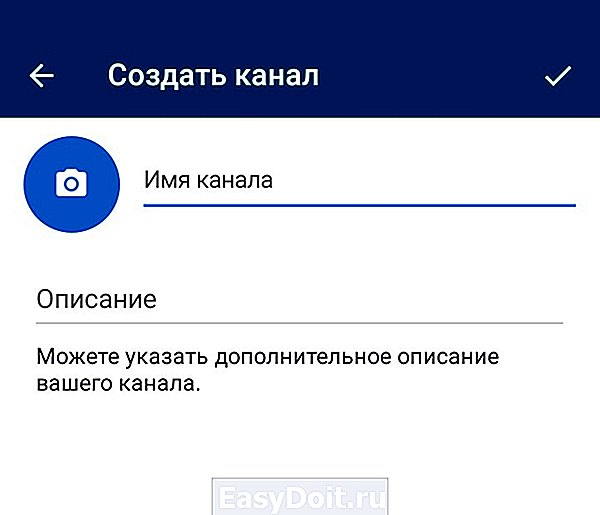
Дальнейший этап создания подразумевает создание уникальной ссылки на канал (не менее 5 символов) и выбор типа канала.
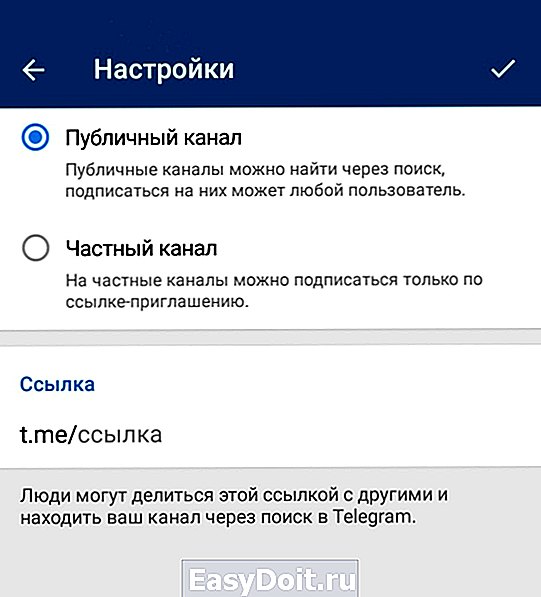
На данный момент пользователям доступны:
- публичные каналы, которые абсолютно любой пользователь может найти в поиске и, соответственно, подписаться на них;
- анонимные каналы, доступные только ограниченному кругу пользователей, которых администратор канала может пригласить лично.
Последним этапом в создании канала в Telegram станет выбор участников из списка контактов мессенджера и смартфона администратора.


Как создать канал на компьютере?
Создание канала на ПК возможно только после скачивания клиента. Существующая веб-версия, увы, ограничена в своем функционале.
После загрузки приложения и авторизации необходимо нажать на три точки в верхнем левом углу экрана и получить доступ к меню приложения. Там аналогично мобильной версии есть пункт “Создать канал”.
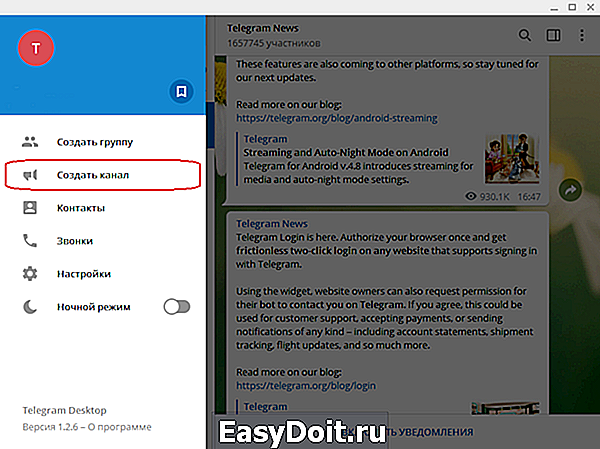
После выбора данного пункта меню пользователь получает возможность ввода названия канала и описания. Также желательно установить заглавное фото.
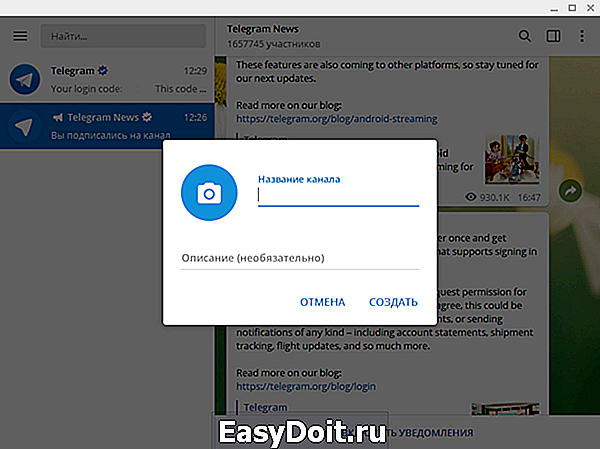
Аналогично мобильной версии администратор может выбрать вид канала и ввести его ссылку.

Последним этапом будет выбор участников из списка каналов.
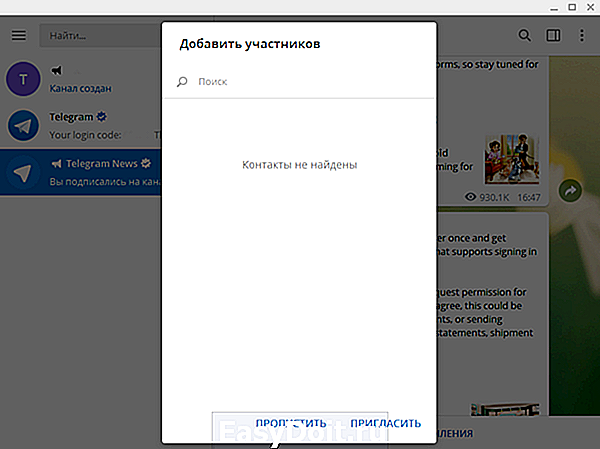
Основные настройки канала
В мобильной версии и на ПК администратор может получить доступ к основным настройкам канала.
Список настроек дает возможность:
- редактировать основную информацию;
- добавлять новых участников из телефонной книги;
- удалять пользователей или добавлять их в черный список;
- назначать администраторов;
- просматривать историю изменения;
- удалить канал.
Важно обратить внимание, что создатель канала обладает большими возможностями в управлении, чем администраторы, добавляемые им позже вручную.
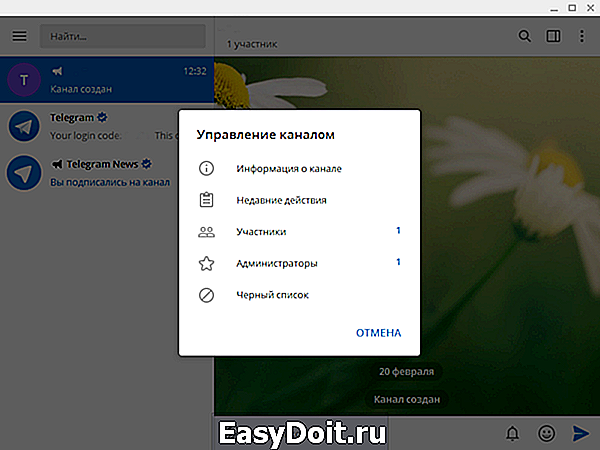
Рост популярности публичных каналов связан не только с возможностью делиться своим контентом на относительно новой, но крайне популярной площадке. Рекламодатели, размещая свою информацию на большом телеграмм-канале, получают возможность получения максимального охвата из-за того, что каждый подписчик канала обязательно увидит рекламное сообщение.
Как видите, если вы уже знаете о том, что приложение Telegram популярно не только своей простотой, но и возможностью ведения своих каналов, создать которые можно без особого труда, то изучите пошаговую инструкцию, как создать канал в Телеграмм. Действовать лучше сообща и вместе с теми людьми, у которых уже есть опыт и результаты. Приходите в наши программы, заодно и заработаете больше!
Обязательно скачайте:
Если следующие 5 минут вы можете инвестировать в самообразование, то переходите по ссылке и читайте следующую нашу статью: Особенности создания группы в Телеграмме
igorzuevich.com
